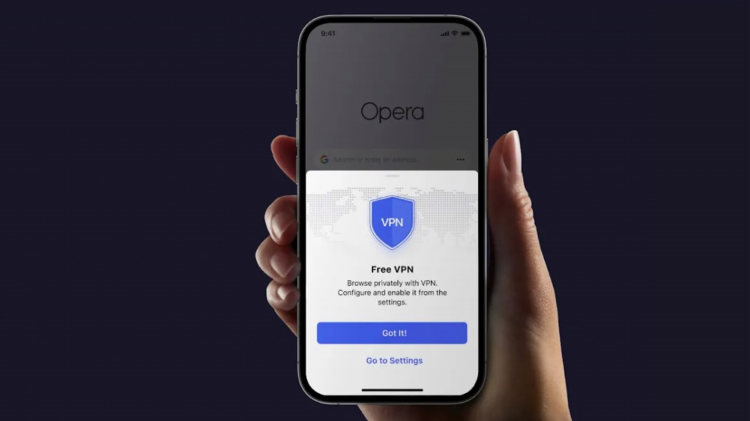Как поставить на комп впн
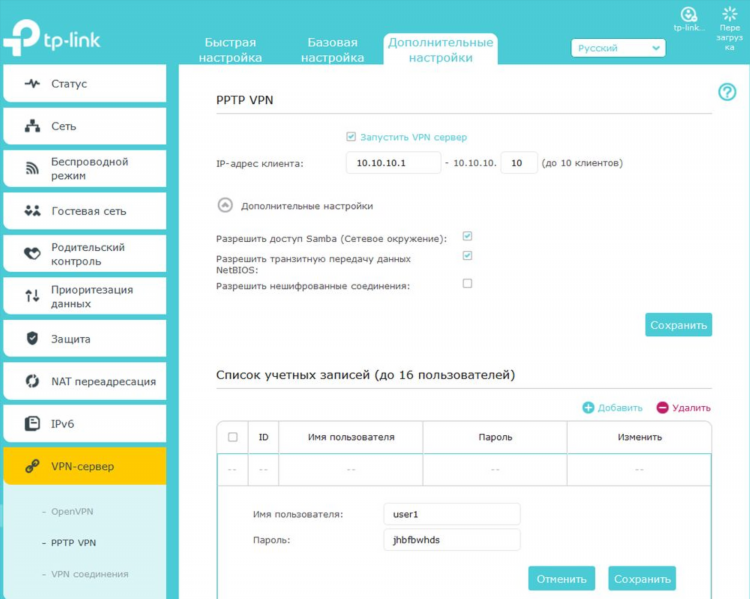
Как поставить на комп ВПН: пошаговое руководство
Виртуальная частная сеть (VPN) обеспечивает защищённое соединение между компьютером и интернетом. Установка VPN на компьютер позволяет зашифровать передаваемые данные, обеспечить конфиденциальность и обойти географические ограничения. Ниже приведена структурированная инструкция, как поставить на комп ВПН, с использованием различных способов.
Способы установки VPN на компьютер
Использование встроенных средств Windows
Операционная система Windows имеет встроенные функции для подключения к VPN-сервисам.
-
Открыть «Параметры» — «Сеть и Интернет» — «VPN».
-
Нажать «Добавить подключение VPN».
-
Ввести следующие данные:
-
Провайдер VPN: Windows (встроенный).
-
Имя подключения.
-
Адрес сервера.
-
Тип VPN (обычно выбирается «Автоматически» или «L2TP/IPSec»).
-
Тип входных данных (имя пользователя и пароль).
-
-
Сохранить настройки и подключиться.
Установка стороннего VPN-клиента
Большинство коммерческих VPN-сервисов предоставляют собственные приложения для Windows. Процесс установки включает следующие шаги:
-
Зайти на официальный сайт VPN-провайдера.
-
Скачать установочный файл.
-
Запустить установку и следовать инструкциям.
-
Войти в аккаунт, выбрать сервер и подключиться.
Примеры популярных провайдеров: NordVPN, ExpressVPN, ProtonVPN.
Как поставить на комп ВПН через OpenVPN
OpenVPN — это открытый протокол, поддерживаемый многими сервисами.
-
Скачать клиент OpenVPN с официального сайта.
-
Установить программу.
-
Скачать конфигурационные файлы (.ovpn) от выбранного провайдера.
-
Поместить файлы в директорию конфигураций OpenVPN.
-
Запустить OpenVPN от имени администратора.
-
Выбрать нужный сервер и подключиться.
Установка VPN через браузерные расширения
Некоторые VPN-сервисы предоставляют расширения для браузеров Google Chrome и Mozilla Firefox.
-
Установить расширение из официального магазина.
-
Авторизоваться в аккаунте.
-
Выбрать страну и активировать VPN-соединение.
Этот способ подходит только для трафика внутри браузера.
Преимущества использования VPN на компьютере
-
Шифрование данных — защита информации при передаче по открытым сетям.
-
Обход блокировок — доступ к ограниченным ресурсам.
-
Сохранение конфиденциальности — скрытие IP-адреса и местоположения.
Требования к выбору VPN-сервиса
При выборе провайдера следует учитывать следующие факторы:
-
Наличие политики отказа от логов.
-
Поддержка надёжных протоколов (OpenVPN, WireGuard).
-
Скорость соединения и стабильность.
-
Количество доступных серверов и стран.
-
Поддержка клиентов для различных платформ.
FAQ
Какой способ самый безопасный для установки VPN?
Использование официального клиента от авторитетного VPN-провайдера с поддержкой OpenVPN или WireGuard считается наиболее безопасным вариантом.
Можно ли использовать бесплатные VPN-сервисы?
Да, но необходимо проверять условия использования, политику конфиденциальности и наличие ограничений по скорости и трафику.
Подходит ли встроенный VPN в Windows для повседневного использования?
Да, но требуется наличие действующих данных VPN-сервера от провайдера. Уровень удобства и функциональности ниже, чем у коммерческих клиентов.
Как проверить, работает ли VPN?
После подключения можно открыть сайт с проверкой IP-адреса (например, whatismyip.com) и убедиться в изменении адреса и местоположения.
Нужно ли настраивать VPN отдельно для каждого приложения?
Нет, VPN действует на уровне всей системы, если используется полноценный клиент или встроенный способ подключения.

Виртуальные частные сети vpn
Смарт-ТВ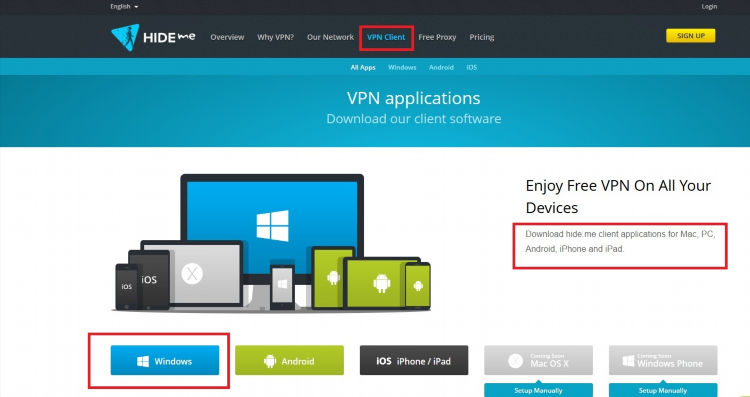
Код hideme vpn
Законы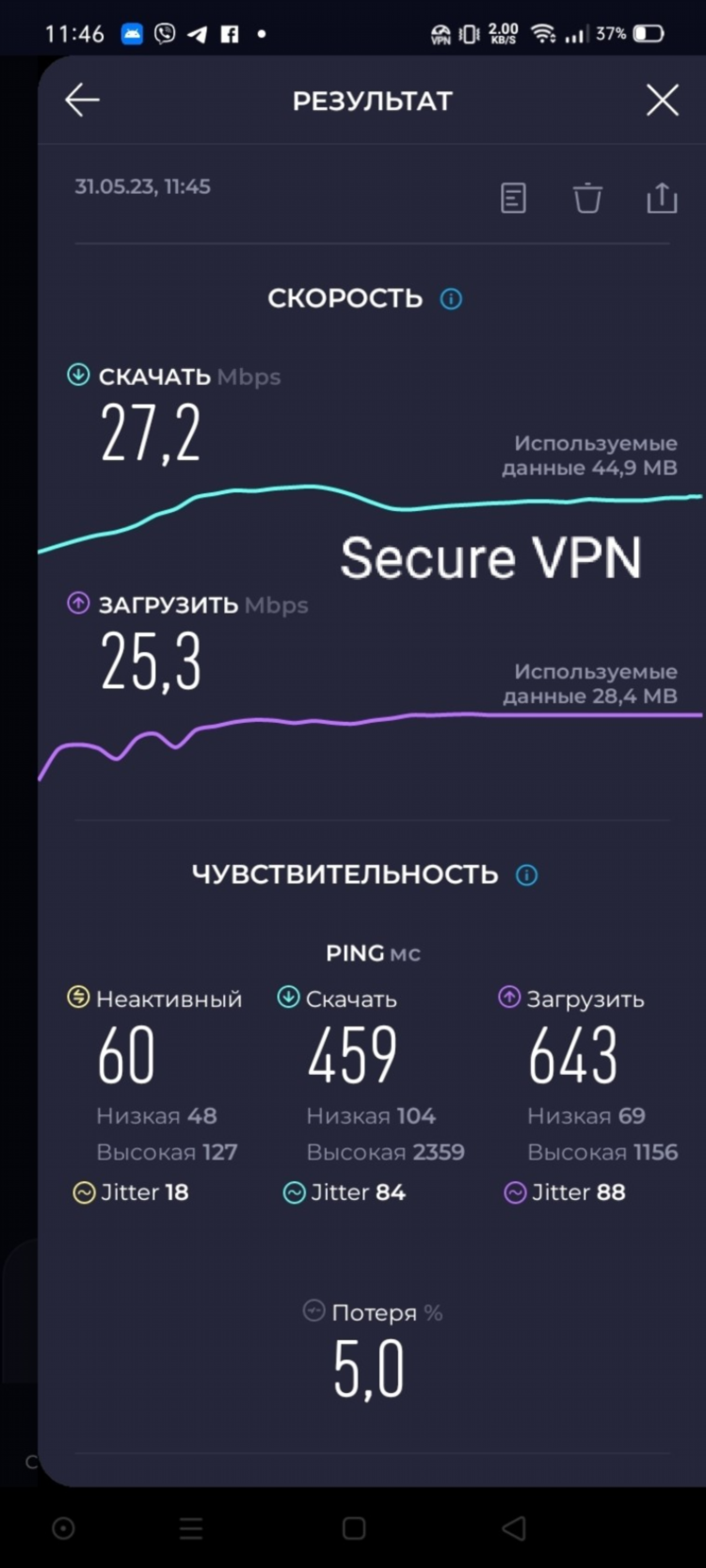
Vpn для компьютера 2024 какой лучше
Геоблоки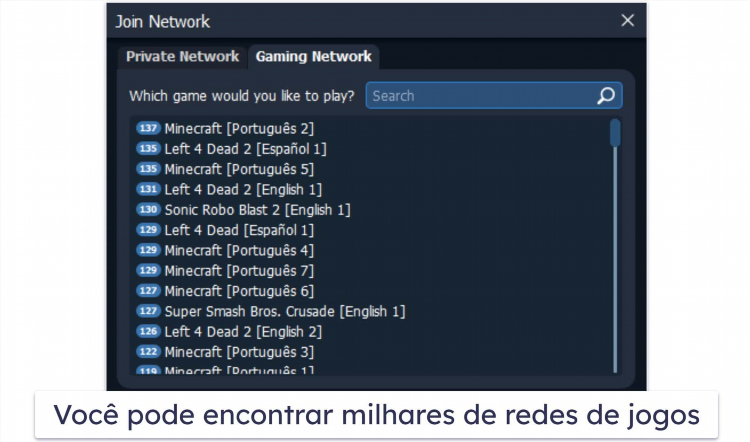
Радмин впн торрент
IPhone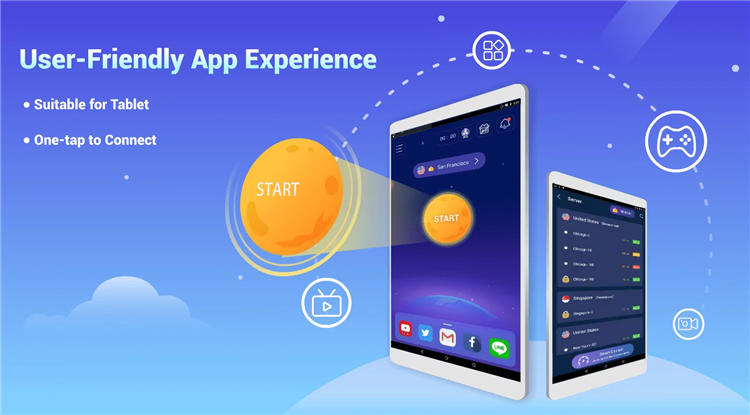
Впн скачать с трешбокса
НастройкаИнформация
Посетители, находящиеся в группе Гости, не могут оставлять комментарии к данной публикации.